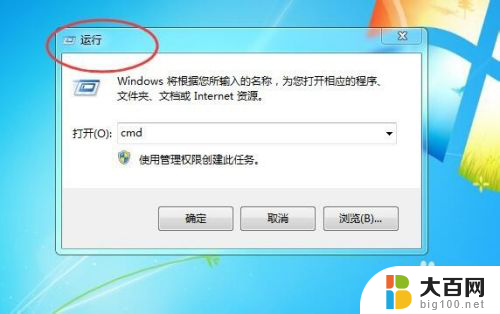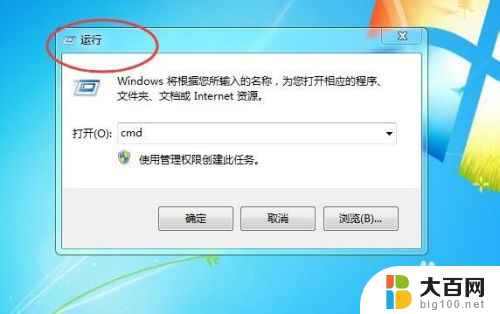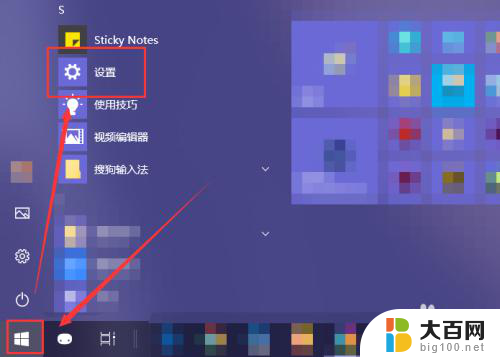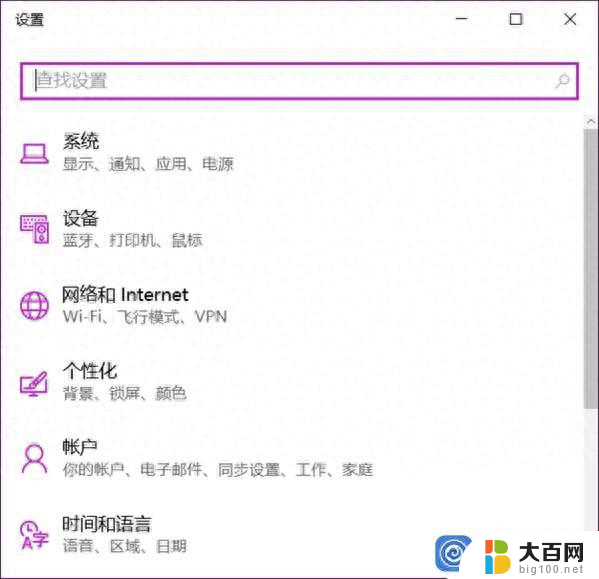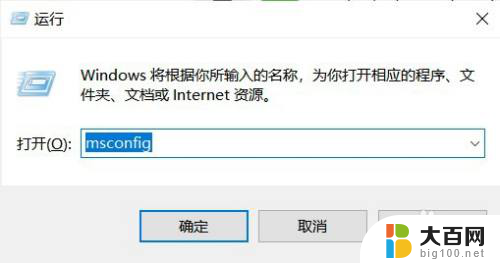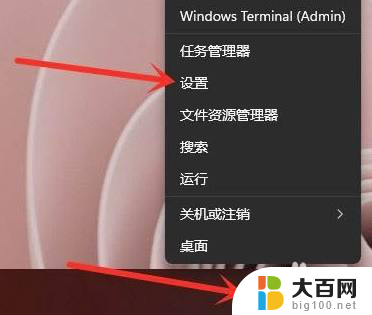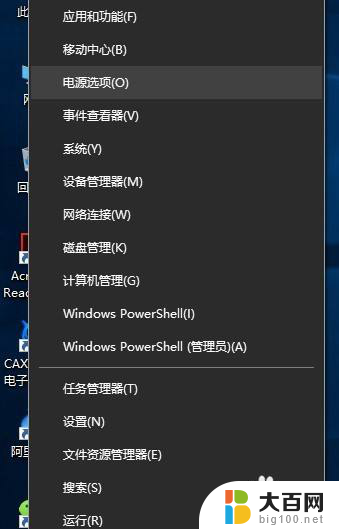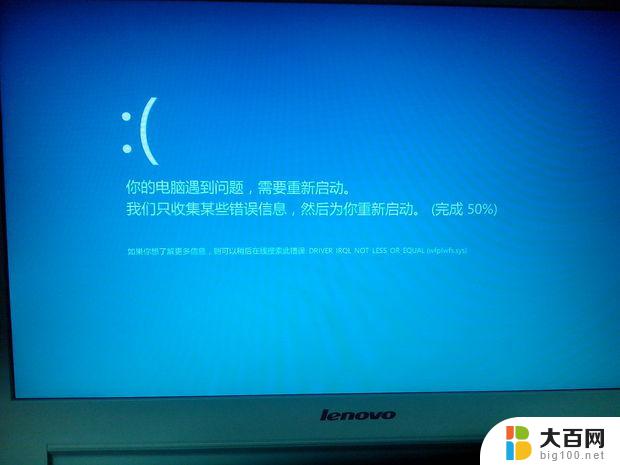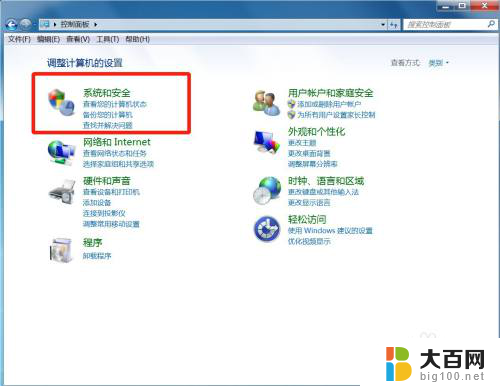怎么关闭电脑开机启动的软件 如何关闭电脑开机自动启动的程序
更新时间:2023-10-24 10:20:56作者:big100
怎么关闭电脑开机启动的软件,在现代社会中电脑已经成为人们生活中不可或缺的工具之一,随着我们使用电脑的频率越来越高,我们可能会遇到一些烦恼,比如开机启动的软件过多,导致电脑启动速度变慢。为了解决这个问题,我们需要学会如何关闭电脑开机自动启动的程序。只有正确地掌握了这一技巧,我们才能更好地提高电脑的运行效率,提升我们的工作和生活质量。接下来我将为大家介绍几种关闭电脑开机启动的软件的方法。
具体方法:
1.win+r
使用快捷键【win+r】,会弹出一个运行窗口。如下图所示。
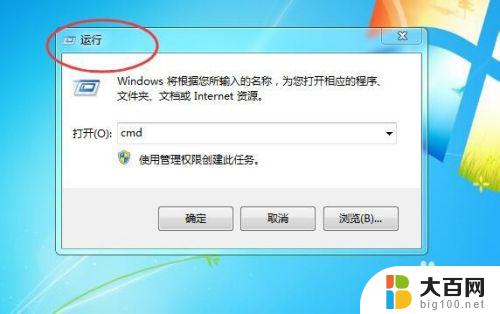
2.msconfig
然后在运行窗口中,输入【msconfig】。点击下方的【确定】按钮,如下图所示。
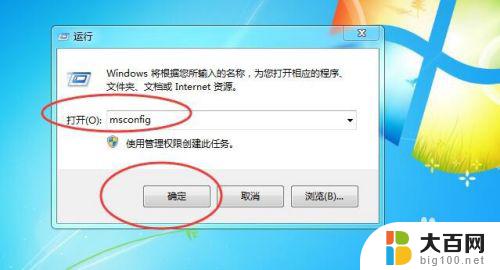
3.系统配置
然后就会弹出一恶搞【系统配置】软件,如下图所示。
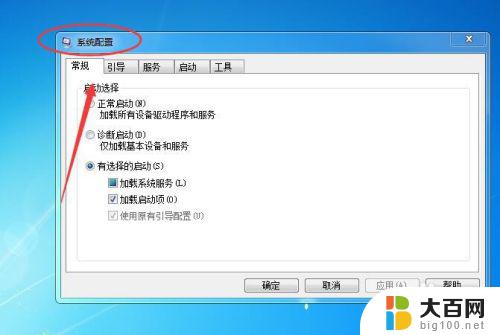
4.启动
然后切换到【启动】选项卡,如下图所示。
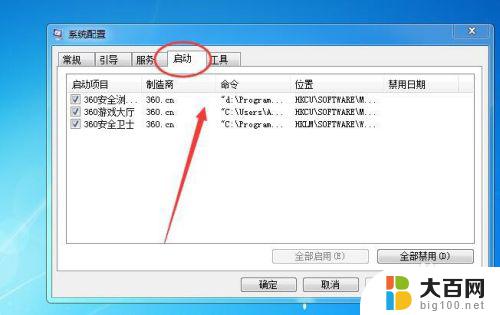
5.取消勾选
然后再把不需要自动启动的软件,取消勾选即可。如下图所示。

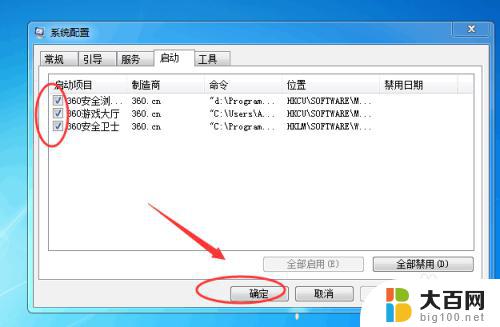
以上就是关闭电脑开机启动软件的全部内容,如果您遇到类似情况,请参考本文提供的方法进行处理,希望这能对您有所帮助。